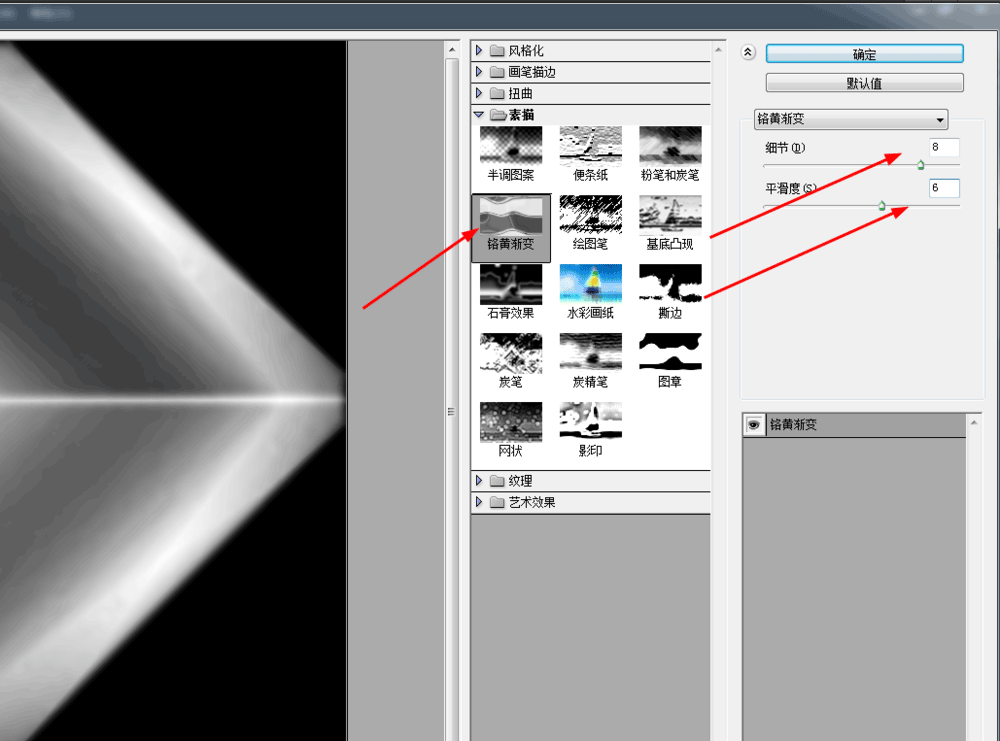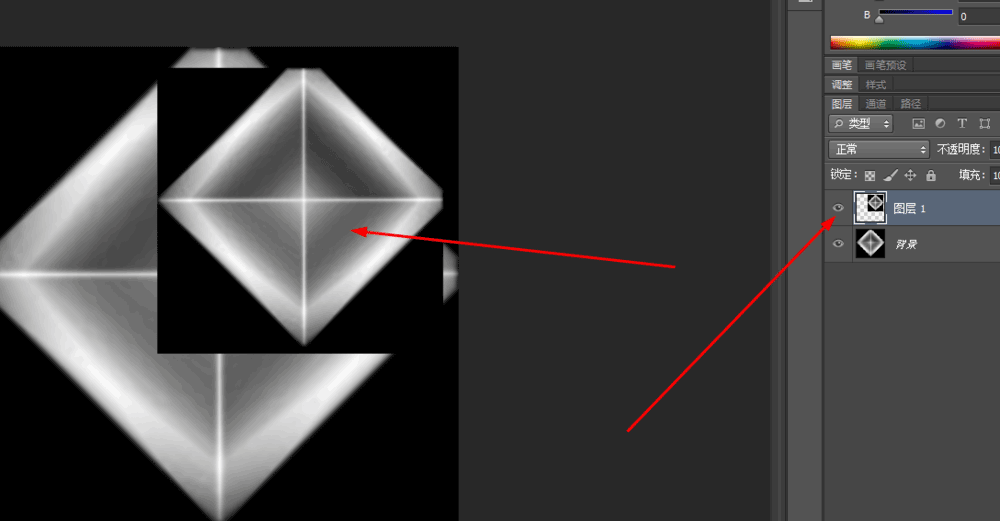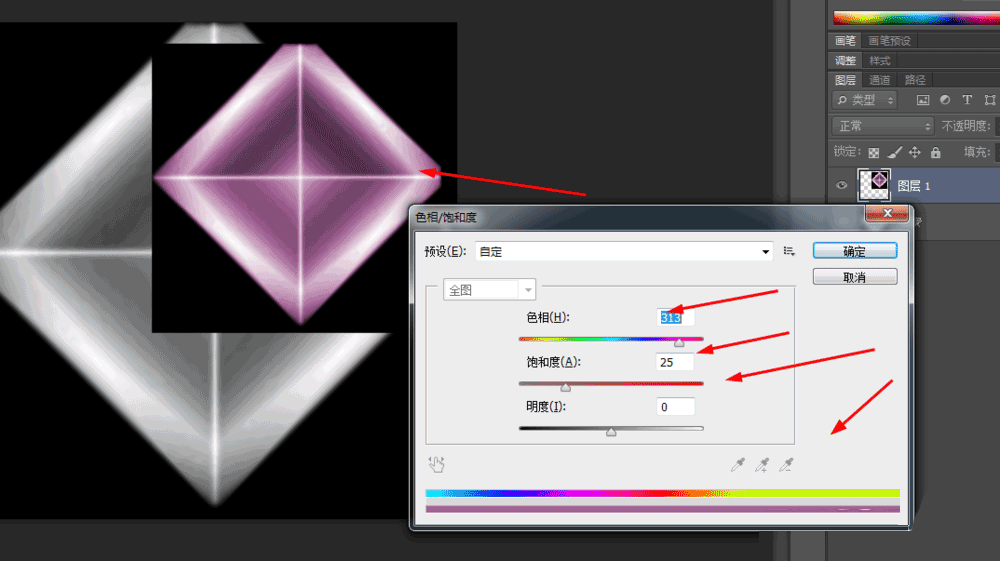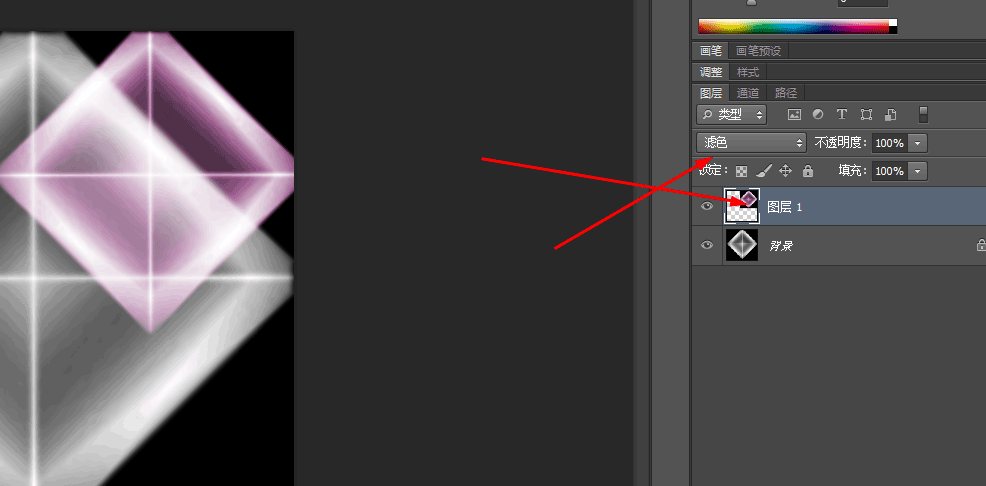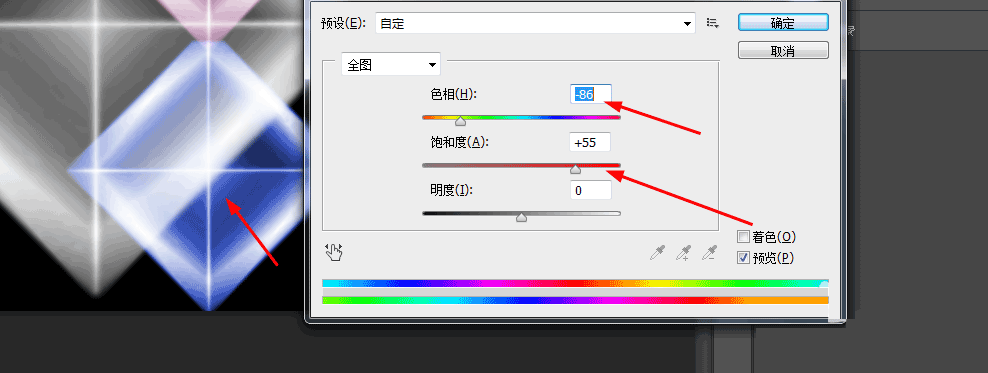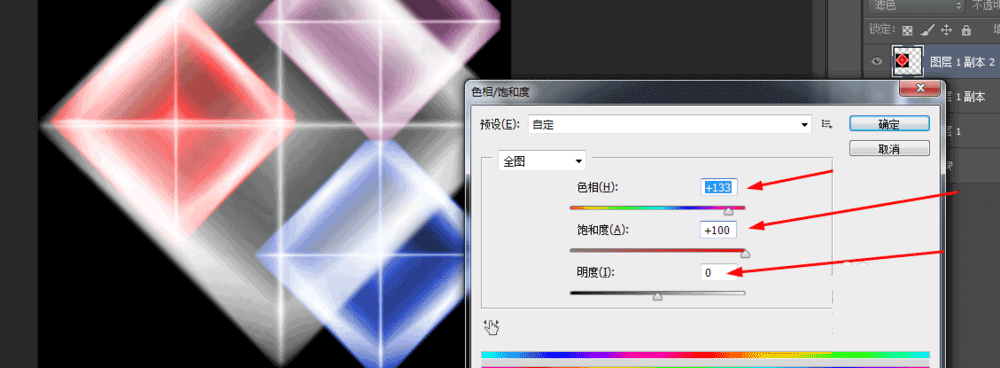【ps】Photoshop简单制作质感的水晶立方体的方法
2017-02-25 13:10:14 浏览:6407 作者:疯狂小编
PS里怎么做字体效果?今天就给大家分享Photoshop简单制作质感的水晶立方体方法,教程制作出来的立方体非常漂亮,而且方法很简单,初学者也可以学会,推荐过来,一起来看看吧
1、在ps软件,新建一个800*800的文档,背景色填充为黑色,然后拉一个黑白的菱形渐变,如图所示
2、接着在滤镜库添加铭黄渐变,如图所示
3、然后在原有的图层按ctrl+j复制一个图层,按ctrl+t做自由变换缩小,如图所示
4、在按ctrl+u,调一下色相饱和度,如图所示
5、接着把图层的模式改为滤色,如图所示
6、在原有的图层复制一个图层,按ctrl+u,调一下色相饱和度 如图所示
7、按照上述的步骤做一次,效果如图所示
教程结束,以上就是Photoshop简单制作质感的水晶立方体方法介绍,操作很简单的,大家按照上面步骤进行操作即可,希望能对大家有所帮助!
【随机内容】
-
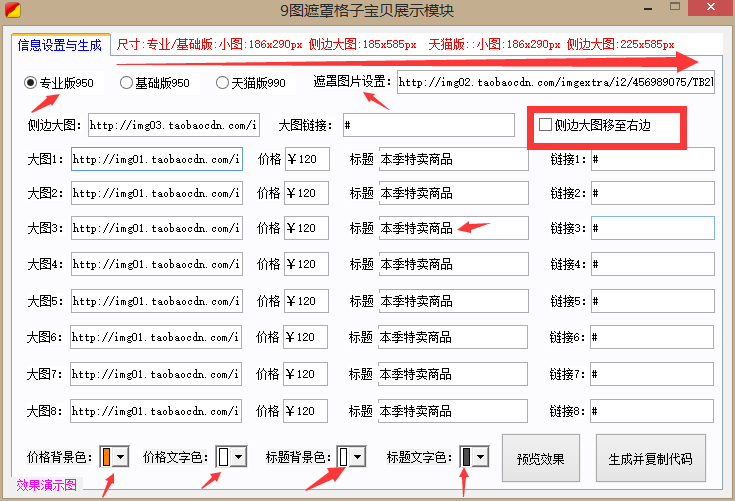 2015-03-26
2015-03-26
-
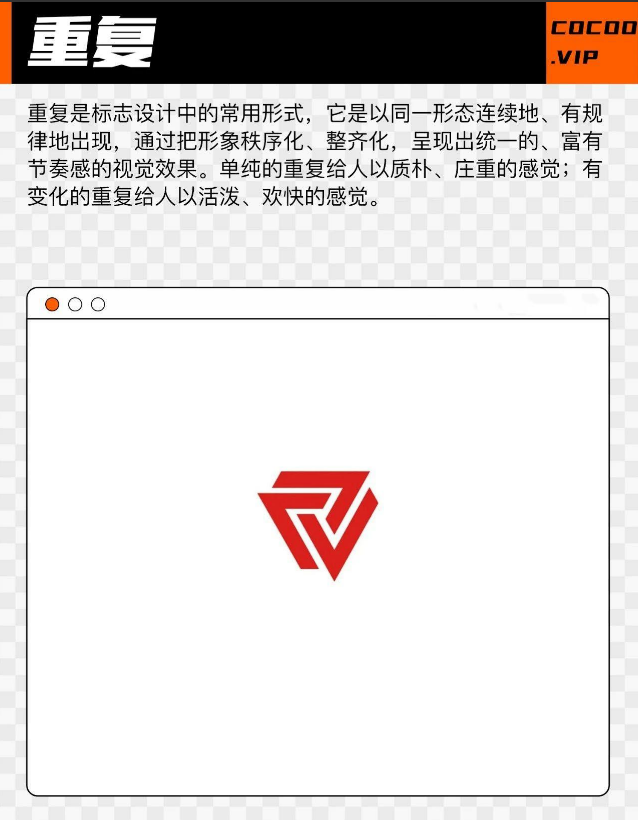 2023-07-01
2023-07-01
-
 2015-01-30
2015-01-30
-

天猫中间990区域实现透明显示效果方法,解决安装全屏png透明图自动加白底问题教程
2018-11-21